
စုတ်တံများနှင့်အခြားကိရိယာများ၏အိုင်ကွန်များပျောက်ကွယ်သွားခြင်းနှင့်အတူအခြေအနေများနှင့်အခြားကိရိယာများ၏အိုင်ကွန်များနှင့်အခြားကိရိယာများကို Photoshop ၏အတွေ့အကြုံမရှိသေးသောသူများကိုလူသိများသည်။ ၎င်းသည်အဆင်မပြေမှုများနှင့်မကြာခဏထိတ်လန့်ခြင်းသို့မဟုတ်ယားယံစေသည်။ သို့သော်အစပြုသူအတွက်မူ၎င်းသည်ပုံမှန်အတိုင်းဖြစ်သော်လည်းအရာရာတိုင်းကိုပြ ubl နာနာရှော့ခ်ရှာဖွေခြင်းကိုဖြစ်ပေါ်ပါကငြိမ်းချမ်းမှုအပါအ 0 င်အတွေ့အကြုံနှင့်ပါ 0 င်သည်။
တကယ်တော့ဒီဟာကိုကြောက်စရာကောင်းတဲ့အရာကတော့ Photoshop က "ချိုး" မဟုတ်ခဲ့ဘူး, ဗိုင်းရပ်စ်တွေဟာ Hooligany မဟုတ်ဘဲ system ဟာ junk မဟုတ်ပါဘူး။ အနည်းငယ်သာဗဟုသုတနှင့်ကျွမ်းကျင်မှုမရှိခြင်း။ ဤဆောင်းပါးသည်ဤပြ problem နာနှင့်၎င်း၏တိုက်ရိုက်ဆုံးဖြတ်ချက်များ၏အဖြစ်အပျက်များကိုဖြစ်ပေါ်စေသည်။
ဖြီး၏ပုံပြန်လည်ထူထောင်ခြင်း
ဤပြ trouble နာသည်အကြောင်းပြချက်နှစ်ခုကြောင့်သာဖြစ်ပေါ်သည်။ သူတို့နှစ် ဦး စလုံးသည် Photoshop ပရိုဂရမ်၏အင်္ဂါရပ်များဖြစ်သည်။1: brush အရွယ်အစားအကြောင်းမရှိ
အသုံးပြုသောကိရိယာ၏ Imprint အရွယ်အစားကိုစစ်ဆေးပါ။ ၎င်းသည်အလွန်ကြီးလှသည်မှာအလွန်ကောင်းသည်မှာအယ်ဒီတာ၏အလုပ် area ရိယာတွင်ပုံကိုရိုးရှင်းစွာမထားနိုင်ပါ။ အင်တာနက်မှဒေါင်းလုပ်လုပ်ထားသောအချို့စုတ်တံများသည်ထိုကဲ့သို့သောအတိုင်းအတာများရှိနိုင်သည်။ Set ၏စာရေးသူသည်အရည်အသွေးမြင့်သောကိရိယာတစ်ခုဖြစ်ပြီး၎င်းသည်စာရွက်စာတမ်းအတွက်ကြီးမားသောအရွယ်အစားသတ်မှတ်ရန်လိုအပ်သည်။
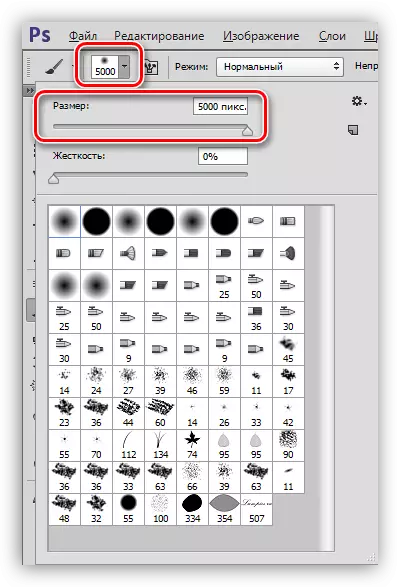
အကြောင်းမရှိ 2: Capslock key
Photoshop developer များက 0 င်ရောက်သည်။ စိတ်ဝင်စားဖွယ်ကောင်းသောအင်္ဂါရပ်တစ်ခုမှာ "Capslock" key ဖြင့်မည်သည့်ကိရိယာများကိုမဆိုဖုံးကွယ်ထားသည်။ သေးငယ်တဲ့အရွယ်ကိရိယာများ (အချင်း) ကိုသုံးသောအခါပိုမိုတိကျမှန်ကန်သောအလုပ်အတွက်ပြုလုပ်သည်။
ဖြေရှင်းနည်းကိုရိုးရှင်း: ကီးဘုတ်ပေါ်ရှိသော့ချက်ညွှန်းကိန်းကိုစစ်ဆေးပါ။ လိုအပ်ပါကထပ်ခါတလဲလဲနှိပ်ခြင်းဖြင့်၎င်းကိုပိတ်ပါ။
ထိုကဲ့သို့သောပြ the နာအတွက်ရိုးရှင်းသောဖြေရှင်းနည်းများဖြစ်ကြသည်။ ယခုတွင်သင်သည်အနည်းငယ်ပိုမိုအတွေ့အကြုံရှိသော photospeaper ဖြစ်လာပြီးစုတ်တံ၏ပုံကိုပျောက်ကွယ်သွားသည့်အခါမကြောက်ပါ။
